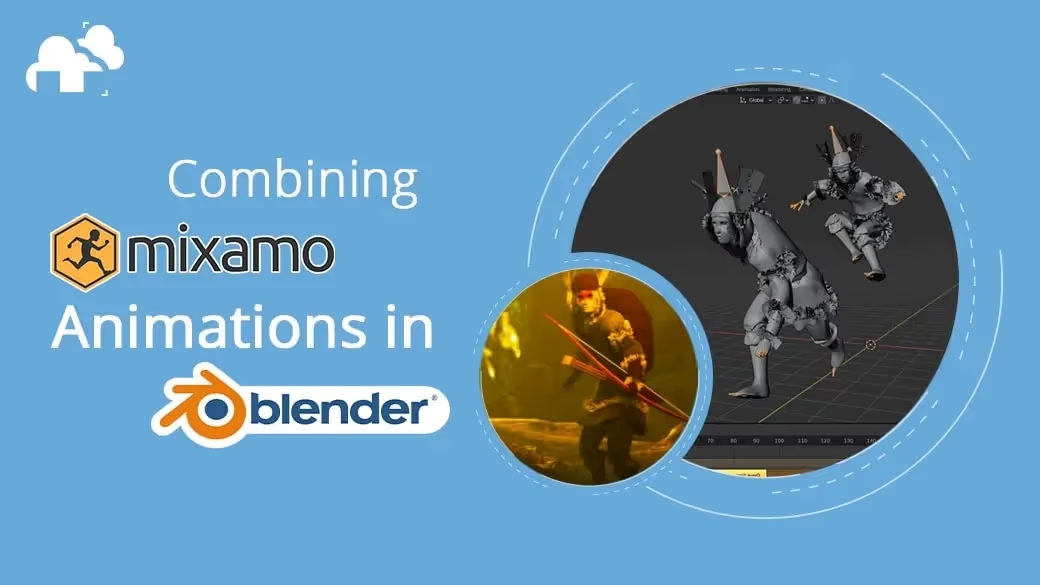
3D 애니메이션을 제작하는데 관련된 작업의 범위는 매우 방대하며, 다양한 종류의 영화와 게임용 단편 애니메이션을 제작하는 스튜디오는 모델링, 텍스처링, 리깅, 조명 및 애니메이션 작업을 하는 수많은 전문가들로 구성되어 있습니다. 이 크리에이터들은 자신들만의 단편 애니메이션 창작을 위해 고독한 싸움을 합니다.
그러나 곧 기술 발전의 황금기가 찾아왔고, 수많은 소프트웨어와 브라우저 응용 프로그램들이 이제 혼자서도 만족할 만한 3D 애니메이션 콘텐츠를 만들 수 있다는 희망에 불을 붙였습니다. 그런 경이로움 중 하나는 어도비의 믹사모(Mixamo)인데, 이 프로그램은 모션 캡쳐 애니메이션의 저장소에서 자동으로 리깅되고 애니메이션이 될 수 있도록 메쉬를 업로드할 수 있으며, 이 모든 것을 무료로 브라우저에서 사용할 수 있습니다. 캐릭터 애니메이션을 오프로드하는 것만으로도 거의 모든 애니메이션 제작자들의 작업 시간을 수개월 절약할 수 있습니다!
저도 처음 시도해보며 순수한 흥분 속에 빠져 있다가 한 시간 정도 지난 후, 몇 씬은 고사하고 완전한 단편 영화를 만들기에는 10초짜리 영상 한 묶음으로는 여전히 부족하다는 것을 깨닫았습니다. 멍하니 서서 달리기를 하는 캐릭터는 어도비 믹사모에서 별도 클립 두 개의 개별 클립을 가져오고 안타깝게도 이 클립을 함께 결합하는 것만으로는 움직임을 표현하기에 충분하지 않습니다. 저는 사전 제작된 모캡을 사용하는 것이 전문적인 손으로 애니메이션 작업의 아름다운 섬세함을 결코 재현할 수 없다는 것을 알고 있었지만, 클립 하나하나 흔들리는 효과는 그렇지 않았습니다.
다행히 블렌더의 Non-Linear 애니메이션 편집 시스템이 있는 애니메이션을 사용하면 클립을 혼합할 수 있을 뿐만 아니라 각 뼈의 변환 채널별로 편집할 수 있으므로 애니메이션을 혼합할 수 있으며, 원하는 경우 애니메이션에 개인적인 취향을 더 추가할 수 있습니다.
유튜브의 블렌더 튜토리얼에 나와 있는 것처럼 NLA 편집기를 사용하여 믹사모 애니메이션을 파악하고 그 사이에 몇 가지 편집을 수행하는 여러 가지 방법을 살펴보겠습니다.
믹사모에서 클립을 다운로드하는 것은 매우 간단하며 로컬 드라이브에 내보낸 형식이 있으면 블렌더 내에서 가져오기 작업을 수행하기만 하면 됩니다.


이 경우 저는 FBX 파일을 다운로드하여 가져왔습니다. 이것은 믹사모의 기본 형식입니다. 그 어셋은 10배 축소됩니다. Alt + S를 사용하여 스케일을 지웁니다. 이 작업을 수행하면 뷰포트에 어셋이 표시됩니다. 사용하고자 하는 모든 클립에 대해 이 과정을 반복합니다.

위와 같이 보기 아이콘을 확장하여 NLA 에디터에 액세스할 수 있습니다. Non-Linear 애니메이션을 선택하면 다음 인터페이스가 표시됩니다.

주황색 막대는 가져온 전기자(Armature)의 키 프레임을 나타내며, "Armature"라고 부릅니다. 마우스 커서로 표시된 아이콘을 클릭하여 키 프레임을 아래로 누르면 이러한 키 프레임이 "작동"으로 변환됩니다.

가져온 모든 전기자에 대해 이러한 작업을 반복하여 나중에 호출할 수 있는 작업 풀을 만들 수 있습니다.
모든 믹사모 다운로드를 블렌더로 가져와서 작업으로 저장하면, 하나를 제외한 모든 전기자를 삭제할 수 있습니다.
믹사모 애니메이션에 가져온 것과 동일한 메시에서 다운로드한 어셋에서 액션을 생성하는 한, 가져온 fbx 전기자 중 하나에 액션을 추가하여 하나의 전기자가 다른 모든 애니메이션 데이터를 포함할 수 있습니다.

모든 작업이 저장되었으므로 작업 중인 전기자에 트랙을 추가하여 클립의 위치를 더 잘 배치할 수 있습니다.

위의 이미지에는 전환하면서 서로 겹치는 두 개의 개별 트랙에 있는 두 개의 작업이 있습니다. 그 이유는 나중에 다시 알아보겠습니다.
다음은 일반적으로 mocap 데이터를 가져올 때 나타나는 일반적인 문제입니다.

두 번째 클립에 들어갈 때 캐릭터가 블렌더의 3d 커서가 가리키는 시작 위치에서 시작하는 대신 도착하는 방법에 주목하십시오.
여기서 NLA 에디터의 힘이 작용합니다.
액션 스트립에서 TAB 키를 눌러 키프레임을 노출할 수 있습니다. 기본적으로 해당 액션 스트립에 대한 "편집 모드"로 전환됩니다.

NLA 에디터와 같은 방법으로 그래프 편집기로 전환할 수 있습니다.

그리고 전기자의 포즈 모드로 들어가면 조정하려는 리그의 뼈를 선택할 수 있습니다.


이 경우 전기자의 뿌리이기도 한 엉덩이뼈를 선택합니다. 뿌리는 모든 뼈의 부모 역할을 합니다. 이 뼈에서 일어나는 모든 변형은 다른 모든 뼈에 영향을 미칩니다. 따라서 이 뼈가 A지점에서 B지점으로 캐릭터의 움직임이 존재하는 곳이라고 가정할 수 있습니다.
이 시점에서 우리는 단지 전기자의 엉덩이뼈에 있는 모든 변환 채널에 대한 모든 키프레임을 살펴보고 있습니다.

그래프 편집기의 세로 숫자는 시간의 특정 프레임의 키에 할당된 값에 해당합니다 (가로 숫자는 주 타임라인에서와 같이 프레임 번호입니다).
z 위치 채널의 그래프는 시간이 지남에 따라 값이 급격하게 상승하기 때문에, 이 채널의 키 프레임이 캐릭터의 앞으로 나아가는 움직임을 나타낸다고 추론할 수 있습니다. (일반적으로 블렌더 애니메이션에서는 Y축 변환이지만 FBX 형식에서는 Z를 Y로 인식하며 그 반대의 경우도 마찬가지입니다.)
물론 많은 경우 상황이 그렇게 쉽지 않을 것이기 때문에 시행착오는 어느 정도 예상됩니다. 지루하긴 하지만 여전히 한 동작에 대해 며칠에 걸쳐서 손으로 애니메이션화하고 다듬는 것보단 훨씬 낫습니다.
이제 편집할 키 프레임을 찾았으므로 Shift + h를 사용하여 Z 위치 채널을 분리할 수 있으며, "a"로 모든 키를 선택하면 캐릭터가 3D 커서에서 이동을 시작할 때까지 키를 위로 이동할 수 있습니다.

이제 캐릭터가 이전 클립의 적절한 위치에서 달리기를 시작했습니다.
하지만, 영상이 전환되는 프레임에서 여전히 한 자세에서 다른 자세로 점프하는 것이 매우 어색해 보입니다. - 이것은 저예산 비디오 게임에서 누군가가 캐릭터를 조종하는 것을 보는 듯한 느낌을 줍니다.
이 문제를 해결하기 위해 NLA 에디터에서 작업 스트립 편집 모드를 종료하고 스트립 속성 패널에서 두 번째 클립의 값을 기본값 0보다 높은 값으로 늘릴 수 있습니다.

이렇게 하면 이전 클립의 키 프레임이 다음 클립으로 보간되며, 처음에는 서 있다가 실행으로 넘어갔던 것이 이제는 멈춰있던 다리가 달리기 애니메이션의 첫 단계를 이동하면서 그 자체로 새로운 애니메이션이 됩니다.
전기자에서 포즈 모드로 들어가서 두 개의 액션 클립을 모두 선택하면 Bake Action 작업을 검색하여 클립을 하나의 키 프레임 세트로 결합하여 보다 쉽게 편집하여 포즈와 동작을 개인화 할 수 있습니다.

이것은 앞에서 본 것과 같이 그래프 편집기에서 수행하거나 심지어 도프 시트 편집기에서도 수행할 수 있습니다.

그리고 이것이 믹사모에서 수집된 이질적인 움직임을 새로운 씬에 대해 유동적이고 새로운 움직임으로 바꿀 수 있는 방법입니다!
저는 이 글을 통해 믹사모에 여러분이 충분히 흥미를 느끼셨기를 바랍니다. 그리고 더 많은 블렌더 애니메이션 튜토리얼을 보고 싶다면 가라지팜 아카데미 유튜브 채널을 꼭 시청해 보십시오.
저희 가라지팜과 즐거운 렌더링 하시길 바랍니다!